
Microsoft PowerPoint тепер має Presenter тренер, щоб дозволити вам репетирувати презентації, перш ніж йти до аудиторії. Цей тренер дає докладний звіт говорить вам, наскільки добре ви зробили, і пропонуючи області для поліпшення. Ось як його використовувати.
Як провідний тренер допоможе вам з презентацією
Розглянемо Presenter тренер в PowerPoint в якості надійного друга, який прослуховує ви практикуєте виконання ваші презентації . Цей тренер аналізує всю вашу презентацію і створює звіт з докладним описом вашої роботи.
Наприклад, це буде оцінка вас про те, як швидко ви говорите і скільки ви використовуєте наповнювач слова, як «гм» і «ах». Він також буде інформувати вас слова, які ви могли б хотіти, щоб уникнути і рекомендуємо вам не просто прочитати слова на слайдах вголос.
В принципі, якщо вам потрібна друга думка про ваш стиль, уявляючи, що це відмінний спосіб, щоб отримати його.
Пов'язані: 8 порад, щоб зробити кращу презентацію PowerPoint
Що вам потрібно
Для того, щоб використовувати Presenter тренер в PowerPoint, ви повинні мати:
- обліковий запис Microsoft або роботі або в школі рахунок Microsoft 365
- з'єднання працює інтернет
- мікрофон (так що PowerPoint може слухати те, що ви говорите)
Крім того, ведучий тренер працює тільки при використанні англійської мови в PowerPoint. Інші мови поки не підтримуються в квітні 2021 року.
Як запустити Пред'явник тренер в PowerPoint
PowerPoint в Presenter тренер працює для будь-якої презентації. Ви можете використовувати його з комерційними, освітніми, і навіть сімейними презентаціями.
Для того, щоб почати використовувати цю функцію, відкрийте презентацію PowerPoint.
У вікні PowerPoint виберіть вкладку «Показ слайдів» на стрічці у верхній частині вікна.
Примітка: Якщо ви не бачите вкладку Slide Show, ви, ймовірно, в Slide Master View. Закрити вид, вибравши «Slide Master» у верхній частині, а потім натисніть кнопку «Закрити Master View.»
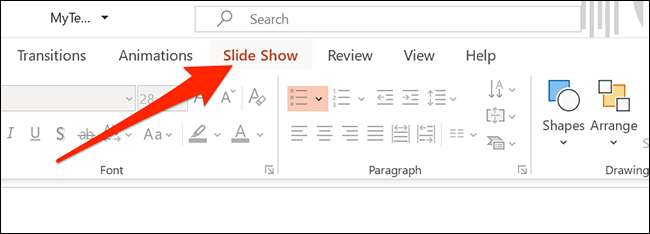
На вкладці Показ слайдів, натисніть кнопку «репетирувати з тренером», щоб відкрити в PowerPoint Presenter тренер.
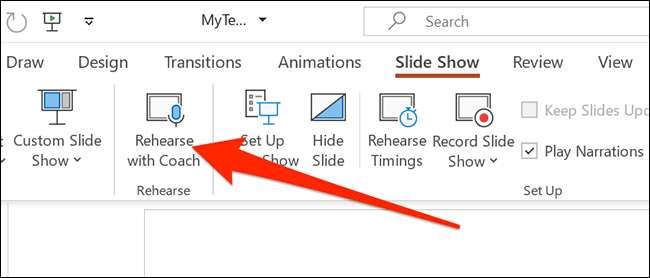
Ваша презентація відкриється в повноекранному режимі. Для того, щоб активувати Presenter тренер, натисніть кнопку «Пуск» репетирує в правому нижньому кутку вікна. При необхідності включіть «Показувати зворотний зв'язок в режимі реального часу», якщо ви хочете, тренер, щоб дати вам поради, а ви до сих пір уявлення.
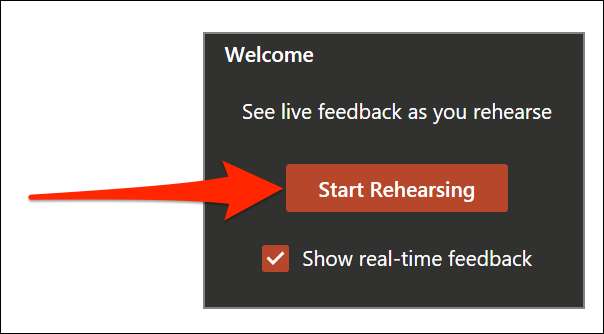
Тепер, почати презентацію, як зазвичай. Якщо ви включили опцію зворотного зв'язку в режимі реального часу, ви побачите деякі підказки з'являються в нижньому правому куті вікна.
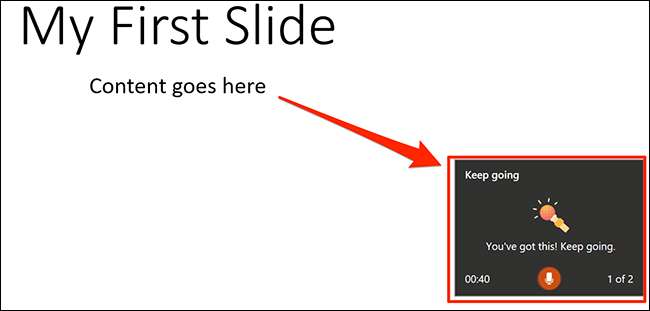
Натисніть «Esc», коли ви закінчите представляючи вихід з режиму повноекранного. PowerPoint тепер буде відкрити звіт для репетицій.
Читання Вашого Rehearsal звіту
Дуже важливо, щоб прочитати і проаналізувати звіт пред'явника тренера правильно. Це допоможе вам знайти області для поліпшення і переконатися в тому, що ви робите добре.
Примітка: Доповідь зникне, як тільки ви закриєте вікно звіту. Щоб зберегти звіт, знімати скріншот з нього.
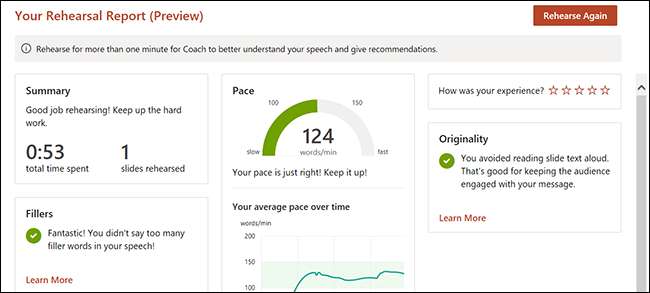
Ось що кожен розділ в доповіді розповідається про презентацію:
- Резюме : Резюме говорить вам, кількість часу, який ви витратили практикувати презентацію. Він також показує кількість слайдів ви репетирували.
- наповнювачі У розділі Наповнювачі, ви побачите наповнювачі слова (UMM, ах), які ви використовували під час презентації. За допомогою цих слів наповнювача змушує звучати менш впевнено, і ви повинні намагатися уникати їх використання.
- чутливі Фрази : Чутливі фрази основні моменти культурно чутливі фрази, які ви використовували в вашої презентації, які ви могли б хотіти, щоб уникнути. Він вважає чутливу наступної області: інвалідність, вік, стать, расу, сексуальна орієнтація, психічне здоров'я, геополітичні теми і грубість.
- алюр : Розділ ПАРЄ розповідає вам темп вашої презентації. Якщо ви були занадто швидко або занадто повільно, ви знайдете цю інформацію тут.
- Оригінальність : Microsoft пропонує, що ви уникаєте читання тексту, написаного у ваших презентаційних слайдах, оскільки це робить вашу презентацію нудним. Замість цього ви повинні використовувати оригінальний вміст у вашій мові. Розділ оригінальності інформує вас, якщо ви прочитаєте лише текст з ваших слайдів.
Тепер, коли ви знаєте, де потрібно вдосконалити, натисніть кнопку "Репети" знову "у верхній частині звіту, щоб повторити свою презентацію. Коли ви закінчите, PowerPoint зробить інший звіт, деталізує вашу нову продуктивність презентації.
Пов'язані: Як додати музику до презентації PowerPoint







